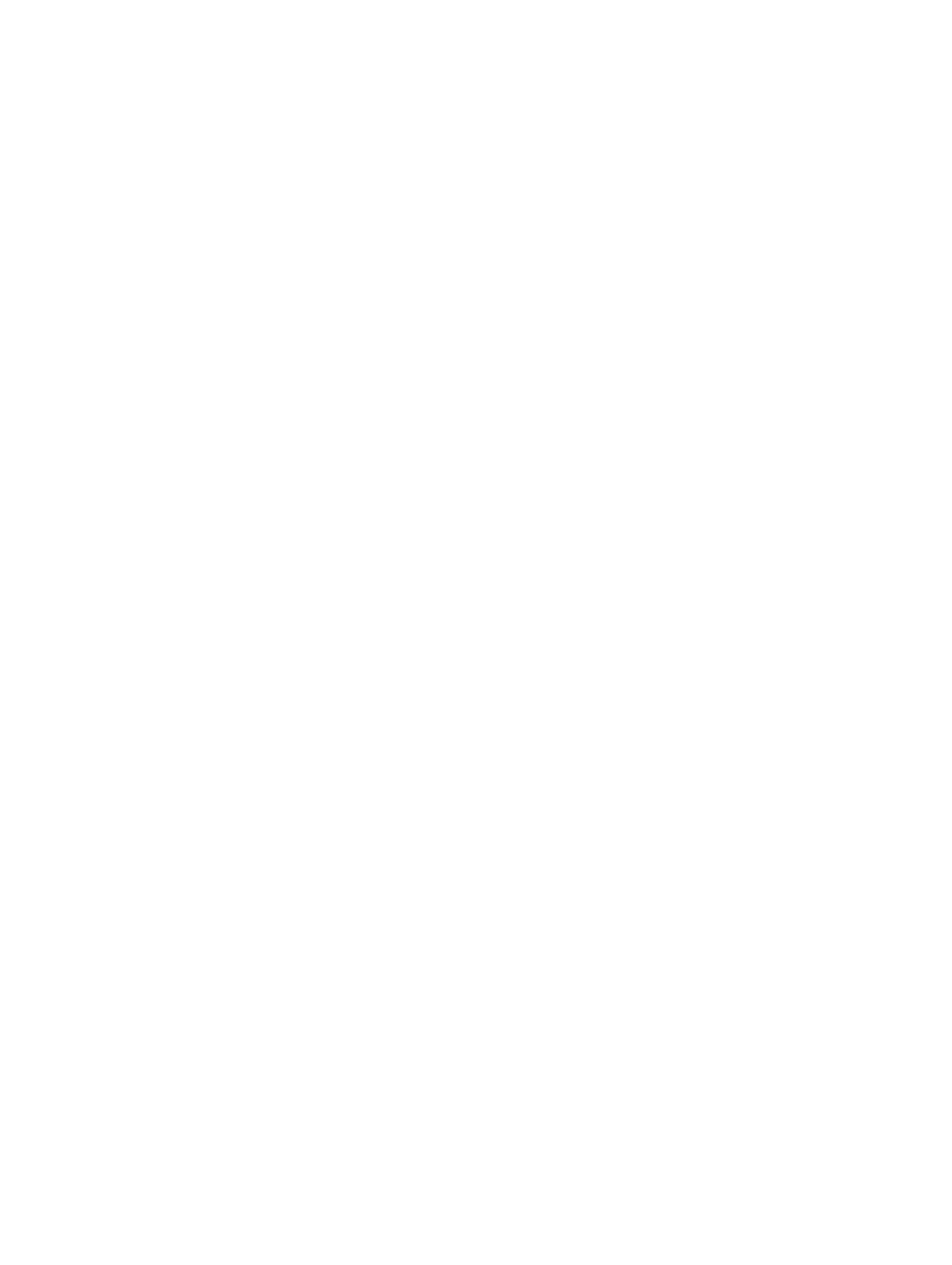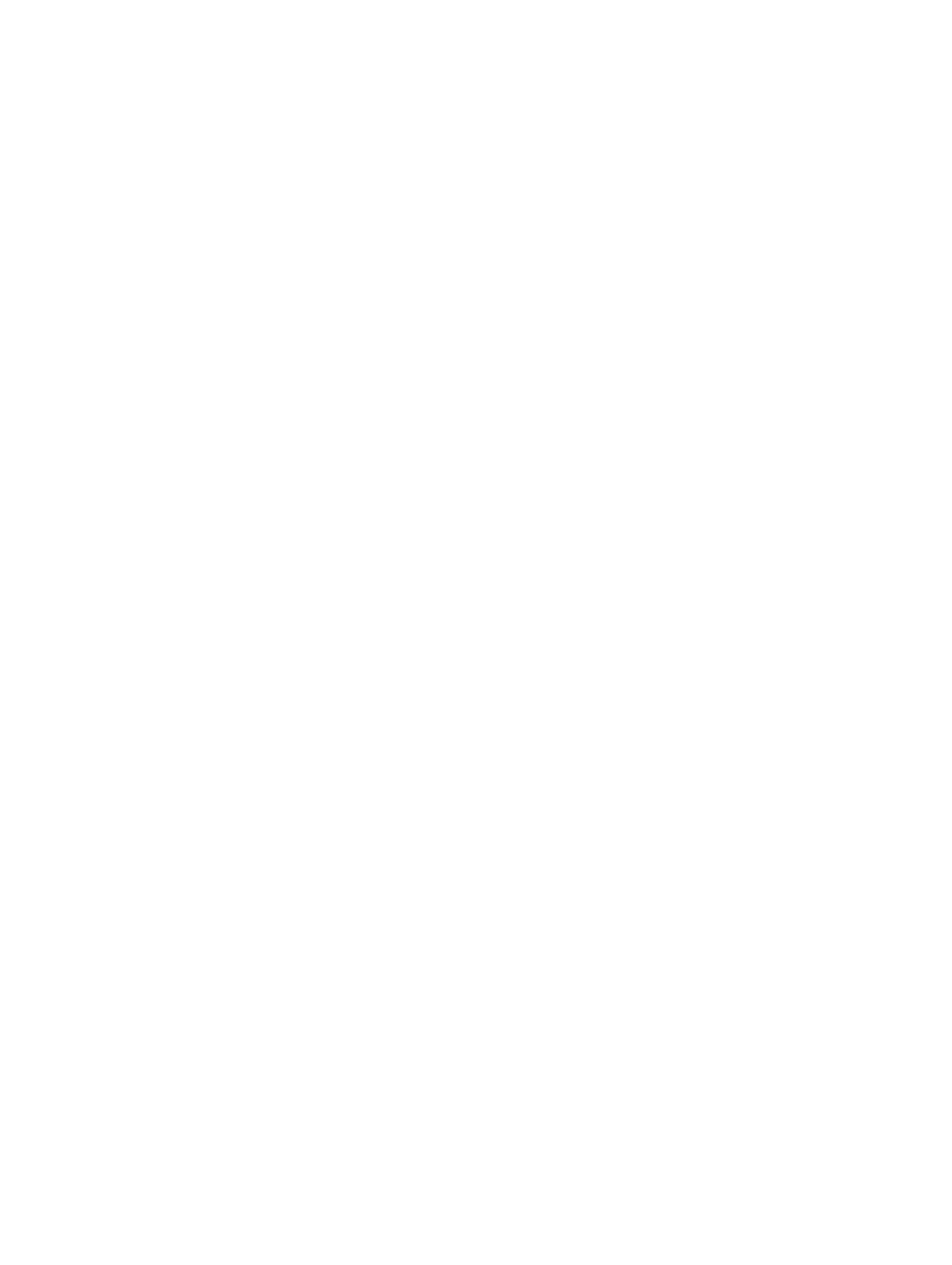
Einrichten des Microsoft Host-Netzwerks mit statischer IP-Adressierung.................................37
Einrichten des Microsoft Host-Netzwerks mit einem DNS-Server............................................. 37
Einrichten des Microsoft Host-Netzwerks mit einem WINS-Server........................................... 38
Hostkonfiguration unter Linux............................................................................................................38
Einrichten eines Linux Host-Netzwerks mit DHCP..................................................................... 38
Einrichten eines Linux Host-Netzwerks mit einer statischen IP-Adresse...................................39
5 Deinstallieren der MD-Speichersoftware...................................................... 40
Deinstallieren der MD-Speichersoftware von Windows................................................................... 40
Deinstallieren der MD-Speichersoftware von Windows Server-GUI-Versionen....................... 40
Deinstallieren der MD-Speichersoftware von Windows Server Core-Versionen...................... 40
Deinstallieren der MD-Speichersoftware von Linux..........................................................................40
6 Manuelle Konfiguration von iSCSI.................................................................. 42
Schritt 1: Speicher-Arrays (nur bandexterne Verwaltung) ermitteln.................................................42
Standardeinstellungen für den Verwaltungs-IPv4-Port.............................................................. 42
Standardeinstellungen für den Verwaltungs-IPv6-Port.............................................................. 43
Automatische Ermittlung von Speicher-Arrays........................................................................... 44
Manuelle Speicher-Array-Ermittlung........................................................................................... 44
Einrichten des Arrays.....................................................................................................................44
Schritt 2: Konfigurieren der iSCSI-Ports auf dem Speicher-Array.................................................... 45
Schritt 3: Durchführung der Zielerkennung vom iSCSI-Initiator aus................................................46
Durchführung der Zielerkennung vom iSCSI-Initiator mit Windows Server GUI-Version:........46
Durchführung der Zielerkennung vom iSCSI-Initiator mit Windows Server Core-Version:......47
Durchführung der Zielerkennung vom iSCSI-Initiator mit Linux................................................ 47
Schritt 4: Konfigurieren des Host-Zugriffs.........................................................................................48
Funktionsweise der CHAP-Authentifizierung.................................................................................... 48
Was ist CHAP?............................................................................................................................... 48
Ziel-CHAP......................................................................................................................................48
Gegenseitiges (Mutual) CHAP.......................................................................................................48
CHAP-Definitionen....................................................................................................................... 49
Schritt 5: CHAP-Authentifizierung auf dem Speicher-Array konfigurieren (Optional).................... 49
Konfiguration der Ziel-CHAP-Authentifizierung am Speicher-Array..........................................49
Konfiguration der gegenseitigen CHAP-Authentifizierung am Speicher-Array......................... 50
Schritt 6: CHAP-Authentifizierung am Hostserver (Optional) konfigurieren.................................... 51
Konfiguration der CHAP-Authentifizierung am Hostserver unter Verwendung der
Windows-GUI-Version.................................................................................................................. 51
Konfiguration der CHAP-Authentifizierung am Hostserver unter Verwendung der
Windows Server Core-Version..................................................................................................... 52
Konfiguration der CHAP-Authentifizierung unter Verwendung von Linux.................................52
Konfiguration der CHAP-Authentifizierung am Hostserver unter Verwendung von SUSE
Linux Enterprise Server-GUI..........................................................................................................53
4